
Owen Little
0
1502
12
Utiliser un Raspberry Pi comme ordinateur standard Utiliser votre Raspberry Pi comme un ordinateur de bureau Utiliser votre Raspberry Pi comme un ordinateur de bureau Vous pouvez faire tellement de choses incroyables avec un Raspberry Pi, que vous exécutiez votre propre programme spatial ou construisiez un centre multimédia. . Bien qu’il soit apparemment conçu comme un ordinateur compact, il peut être… - avec un moniteur et un clavier - un moyen d’interagir avec le périphérique. Mais souvent, vous n’avez peut-être pas besoin de ces objets. Vos ports USB sont peut-être trop occupés pour connecter un clavier et un moniteur trop lourd pour votre projet. Un écran tactile compact et portable Comment configurer votre écran tactile Raspberry Pi Comment configurer votre écran tactile Raspberry Pi Le Raspberry Pi est fourni avec une variété d’add-ons utiles, mais le kit Raspberry Pi 7 est particulièrement populaire: pouces écran tactile. Voici comment en créer un. est une option, vous pouvez abandonner l’idée d’un affichage dédié au profit d’un accès à distance à votre Pi.
SSH est un moyen courant de le faire, mais sans logiciel ni configuration supplémentaires, cela se limite à un accès en ligne de commande. VNC est une alternative solide pour l’accès au bureau à distance et est désormais intégrée au système d’exploitation principal de Raspberry Pi, Raspbian Jessie, avec le bureau PIXEL..
Qu'est-ce que VNC??
Réseau informatique virtuel est un moyen par lequel vous pouvez vous connecter à distance à un deuxième ordinateur. Il utilise le Tampon de trame distant protocole permettant l’accès et le contrôle sur les postes de travail; il peut également être utilisé sur tous les systèmes d’exploitation.
Nous avons déjà vu comment vous pouvez vous connecter à votre Raspberry Pi à partir d’un PC Windows, Mac ou Linux à l’aide de VNC. Comment exécuter un bureau distant sur Raspberry Pi avec VNC Comment exécuter un bureau distant sur Raspberry Pi avec VNC Et si vous aviez besoin accéder au bureau Raspberry Pi à partir de votre PC ou de votre ordinateur portable, sans avoir à brancher un clavier, une souris ou un moniteur? C'est là qu'intervient VNC. Toutefois, l'intégration de RealVNC à Raspbian Jessie et à la mise à jour du bureau PIXEL signifie qu'une grande partie du processus a été simplifiée..
Il est maintenant temps de s’assurer que le logiciel du serveur RealVNC est configuré sur votre Raspberry Pi et qu’un visualiseur VNC est installé sur votre périphérique principal ou votre contrôleur..
Configurer VNC sur Raspbian Jessie
Le moyen le plus simple de démarrer avec RealVNC sur votre Raspberry Pi consiste à utiliser le dernier Raspbian Jessie avec le poste de travail PIXEL. Mettez à niveau le système d'exploitation Raspberry Pi de Raspberry Pi avec l'environnement de bureau PIXEL. Le système d'exploitation Raspbian de Raspberry Pi a eu quelques révisions, mais l'environnement de bureau est resté en grande partie le même. Les changements de pixels qui. .
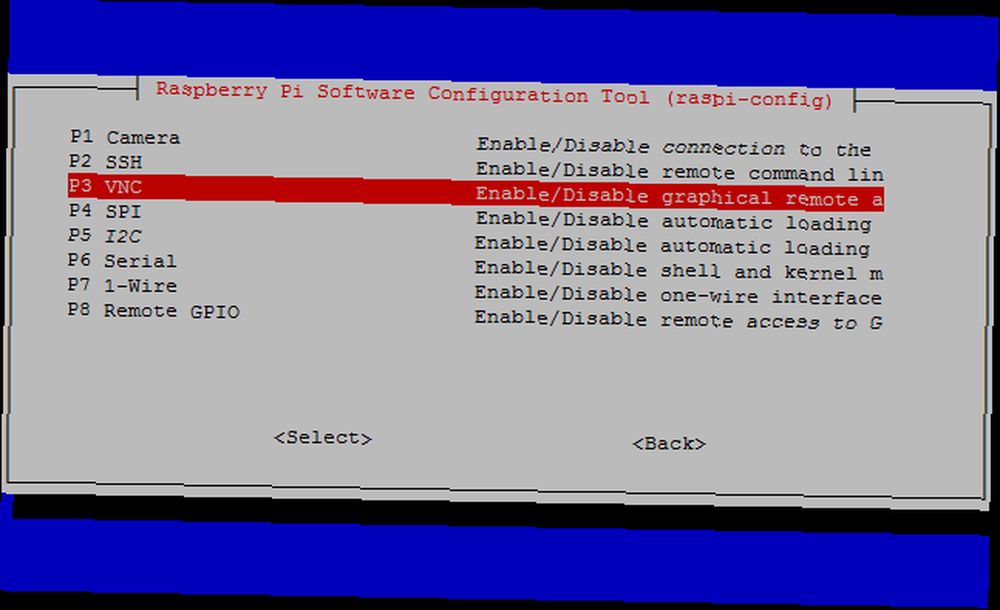
Vous devez toutefois activer le serveur VNC avant de pouvoir vous y connecter. Vous pourrait Pour ce faire, démarrez votre Pi en tant que bureau, avec clavier, souris et écran, et naviguez dans les préférences… mais ce n'est pas nécessaire. Pour tout faire sans tête (à partir d’un autre PC), vous devez d’abord activer SSH.
Pour ce faire, éteignez votre Pi, retirez la carte microSD et insérez-la dans votre ordinateur. Dans la partition de démarrage, créez un fichier vierge appelé SSH, sans extension. Éjectez la carte en toute sécurité et réinsérez-la dans votre Pi. Une fois démarré, SSH sera maintenant activé. Connexion via une connexion SSH, en utilisant l'adresse IP directe ou l'adresse Bonjour raspberrypi.local:
ssh [email protected](Le mot de passe par défaut est “framboise”.)
Enfin, vous devrez activer VNC. Pour cela, lancez:
sudo raspi-configEt naviguez avec les flèches directionnelles pour Options d'interfaçage> VNC, puis sélectionnez Oui.
VNC est maintenant activé et vous pourrez vous connecter à distance à un bureau virtuel sur votre Raspberry Pi, via le logiciel RealVNC..
Installation manuelle
Si vous n'utilisez pas Raspbian Jessie avec le bureau PIXEL, vous devez installer manuellement le dernier logiciel RealVNC à partir des référentiels Raspbian. Courir:
sudo apt-get mise à jour sudo apt-get installer realvnc-vnc-serveur realvnc-vnc-viewerPour l'activer, utilisez raspi-config comme décrit ci-dessus.
Le serveur VNC se lancera automatiquement à chaque démarrage du Pi.
Contrôler à distance votre Raspberry Pi avec VNC Connect
RealVNC peut également être utilisé pour contrôler à distance votre Pi depuis n'importe où dans le monde, à condition que vous disposiez d'une connexion Internet! VNC Connect est un service cloud gratuit (à usage domestique, mais des options Professional et Enterprise sont également disponibles) qui offre une gestion simple des connexions et des connexions sécurisées via le cloud..
Cela supprime la nécessité de créer des mandataires ou des adresses IP statiques et rationalise le véritable accès distant d'une manière inédite. En outre, VNC Connect améliore la vitesse et la précision du rendu des postes de travail, ce qui devrait rendre le contrôle à distance encore meilleur qu'avant..
Remarque: Si vous utilisez actuellement TightVNC, vous devrez le supprimer avant d'utiliser VNC Connect. Ils ne sont pas compatibles. Ne vous inquiétez pas, car il sera automatiquement supprimé lors de l'installation du serveur VNC de RealVNC..
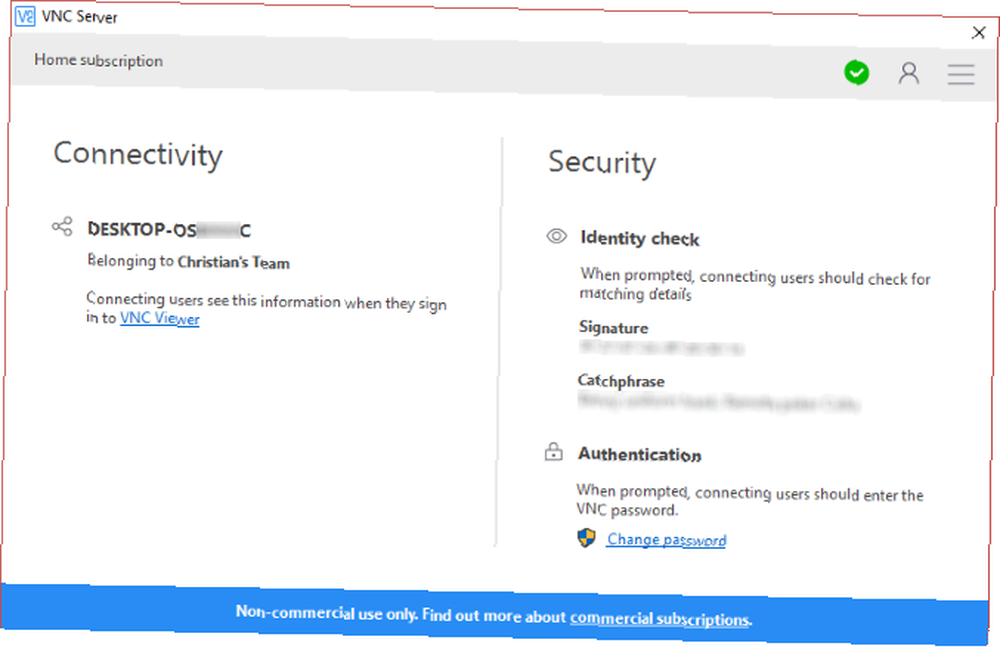
Créer un compte RealVNC
Avec le serveur RealVNC exécuté sur votre Pi, vous devez créer un compte sur votre PC. Rendez-vous sur www.realvnc.com/download/vnc pour récupérer une copie de l'application VNC Viewer de RealVNC et suivez les étapes du lancement initial pour créer un compte avec leur service. Une fois cela fait, connectez-vous à distance à votre bureau Raspberry Pi via VNC Viewer. Vous devrez entrer les informations d'identification créées précédemment. Pour accéder au service VNC Connect, cliquez sur l’icône RealVNC dans le panneau du bureau, puis sur Se connecter et suivez les instructions en veillant à sélectionner le Connectivité directe et cloud option.
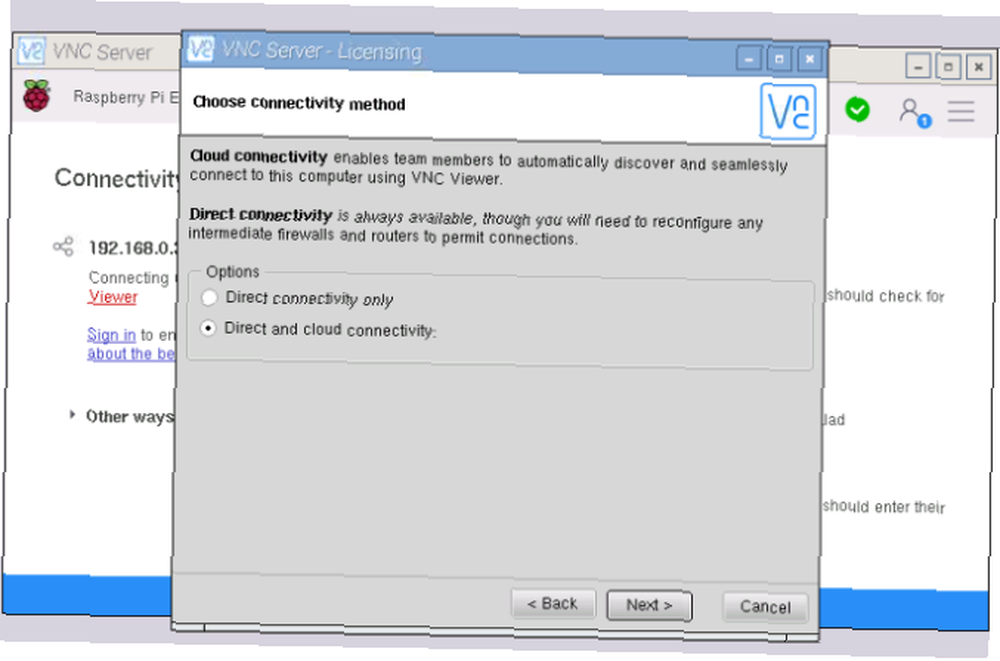
Suivez les instructions à l'écran pour terminer la configuration de votre compte. À la fin de ceci, vous devriez avoir deux ordinateurs dans votre “Équipe”: votre Pi et votre bureau. Avec cinq emplacements dans l’équipe, vous aurez l’espace nécessaire pour ajouter un appareil mobile ou deux.!
Tant que votre Raspberry Pi est en ligne, vous pourrez désormais y accéder de n'importe où via une application RealVNC prenant en charge VNC Connect. Cela a le potentiel de rendre les choses beaucoup plus faciles pour de nombreux projets Raspberry Pi existants, et pourrait simplement inspirer quelque chose de nouveau!
Contrôlez votre Raspberry Pi depuis votre mobile avec RealVNC
Si vous utilisez Android ou iOS pour vous connecter à votre Pi via VNC, vous pouvez le faire avec RealVNC Viewer (Android, iOS), qui vous permettra de vous connecter facilement à votre Raspberry Pi via votre réseau domestique..
Il suffit d'installer et de lancer l'application, cliquez sur le bouton + symbole et entrez l'adresse IP et le numéro d'écran. Avec le mot de passe entré, vous pourrez Relier.
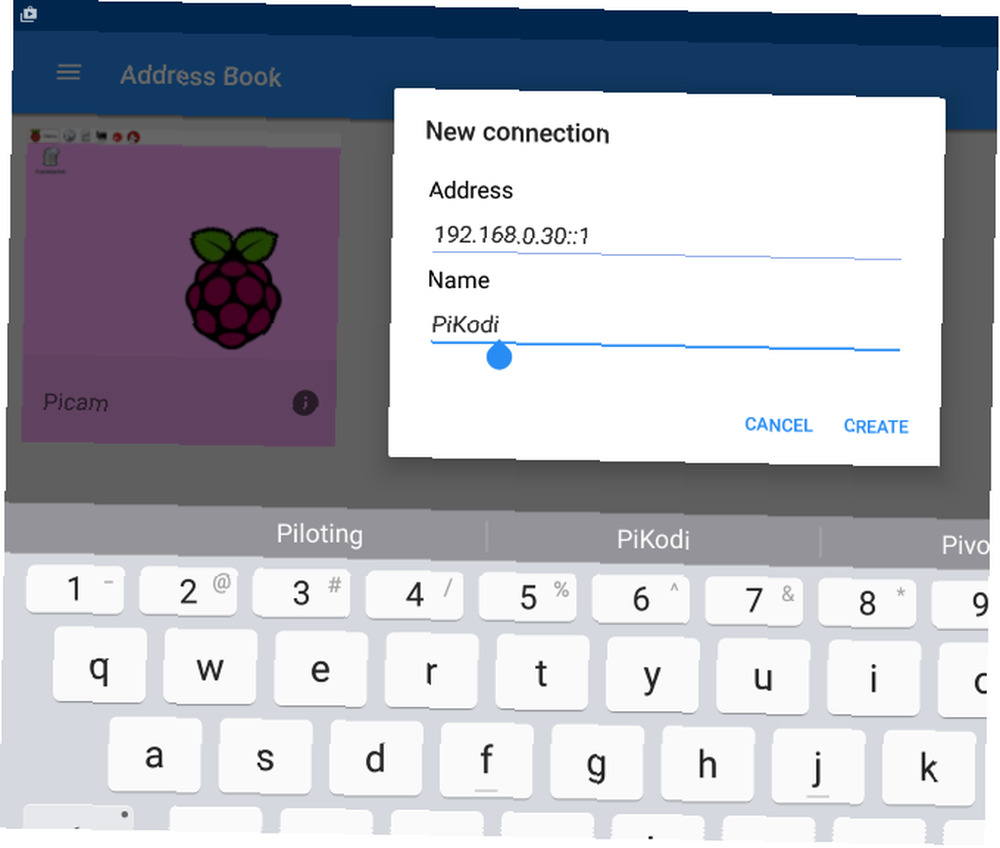
RealVNC Viewer possède une interface utilisateur bien pensée, qui vous permet de déplacer la souris avec précision du bout du doigt, de toucher ou de cliquer deux fois sur des outils et des icônes de l'environnement de bureau PIXEL. C'est l'une des expériences de bureau à distance les plus simples que nous ayons jamais vues!
VNC et le Raspberry Pi
Si vous devez accéder à votre bureau Raspberry Pi à distance, VNC est peut-être l'option la plus flexible. SSH est certainement plus rapide, et RDP peut offrir une certaine concurrence dans les enjeux de performance, mais VNC est multi-plateforme avec un streaming graphique complet..
Nous avons examiné deux services VNC ici. Si vous débutez dans le Pi, il est logique de choisir l'option Raspberry Pi de RealVNC intégrée dans la mesure du possible, à moins que vous ne préfériez TightVNC et que vous l'utilisiez auparavant. Bien que nous ayons constaté que TightVNC est un peu plus rapide que RealVNC, il n’offre rien de plus que le service cloud VNC Connect..
Qu'est-ce que tu penses? Utilisez-vous VNC ou préférez-vous vous fier à SSH? Configuration de votre Raspberry Pi pour utilisation sans tête avec SSH Configuration de votre Raspberry Pi pour utilisation sans tête avec SSH Le Raspberry Pi peut accepter les commandes SSH lorsqu’il est connecté à un réseau local (via Ethernet ou Wi-Fi), vous permettant de le configurer facilement. Les avantages de SSH vont au-delà de perturber le dépistage quotidien…? Avez-vous essayé TightVNC et RealVNC et avez-vous peut-être une opinion différente à leur sujet? Dites le nous dans les commentaires.











